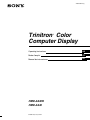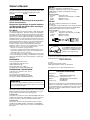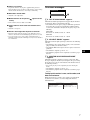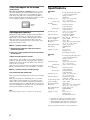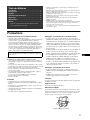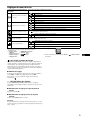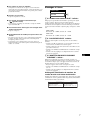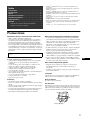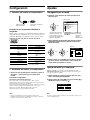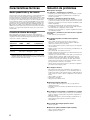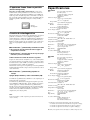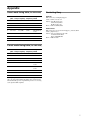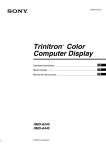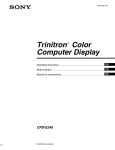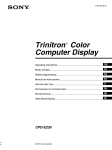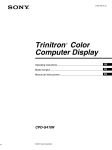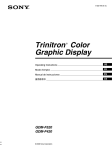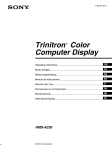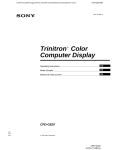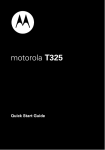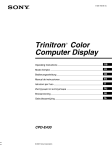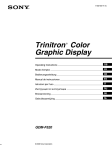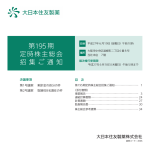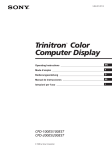Download Trinitron Color Computer Display - Manuals, Specs & Warranty
Transcript
4-086-970-13 (1) Trinitron Color Computer Display â Operating Instructions US Mode d’emploi FR Manual de instrucciones ES HMD-A240R HMD-A440 © 2002 Sony Corporation Owner’s Record The model and serial numbers are located at the rear of the unit. Record these numbers in the spaces provided below. Refer to them whenever you call upon your dealer regarding this product. Model No. Serial No. WARNING To prevent fire or shock hazard, do not expose the unit to rain or moisture. Dangerously high voltages are present inside the unit. Do not open the cabinet. Refer servicing to qualified personnel only. FCC Notice This equipment has been tested and found to comply with the limits for a Class B digital device, pursuant to Part 15 of the FCC Rules. These limits are designed to provide reasonable protection against harmful interference in a residential installation. This equipment generates, uses, and can radiate radio frequency energy and, if not installed and used in accordance with the instructions, may cause harmful interference to radio communications. However, there is no guarantee that interference will not occur in a particular installation. If this equipment does cause harmful interference to radio or television reception, which can be determined by turning the equipment off and on, the user is encouraged to try to correct the interference by one or more of the following measures: – Reorient or relocate the receiving antenna. – Increase the separation between the equipment and receiver. – Connect the equipment into an outlet on a circuit different from that to which the receiver is connected. – Consult the dealer or an experienced radio/TV technician for help. You are cautioned that any changes or modifications not expressly approved in this manual could void your authority to operate this equipment. FABRICANTE: Sony de Tijuana Este S.A. de C.V. Laguna Mainar No. 5520, Seccion C Parque Industrial El Lago Tijuana, B.C. Mexico C.P. 22570 Tel. (664) 6-25-32-16, RFC STE-961001-959 NOTICE This notice is applicable for USA/Canada only. If shipped to USA/Canada, install only a UL LISTED/CSA LABELLED power supply cord meeting the following specifications: SPECIFICATIONS Plug Type Nema-Plug 5-15p Cord Type SVT or SJT, minimum 3 × 18 AWG Length Maximum 15 feet Rating Minimum 7 A, 125 V NOTICE Cette notice s’applique aux Etats-Unis et au Canada uniquement. Si cet appareil est exporté aux Etats-Unis ou au Canada, utiliser le cordon d’alimentation portant la mention UL LISTED/CSA LABELLED et remplissant les conditions suivantes: SPECIFICATIONS Type de fiche Fiche Nema 5-15 broches Cordon Type SVT ou SJT, minimum 3 × 18 AWG Longueur Maximum 15 pieds Tension Minimum 7 A, 125 V As an ENERGY STAR Partner, Sony Corporation has determined that this product meets the ENERGY STAR guidelines for energy efficiency. For questions regarding your product or for the Sony Customer Information Service Center nearest you call: 1-800-222-SONY(7669) or write to: Sony Customer Information Center 12451 Gateway Blvd. Ft. Myers, FL 33913 USA The number below is for FCC related matters only. DISTRIBUIDOR O IMPORTADOR: Sony Electronicos de Mexico, S.A. de C.V. Henry Ford No. 29 Fraccionamiento Industrial San Nicolas Tlalnepantla, Estado de Mexico C.P. 54030 Tel. (55) 3-21-10-00, RFC SEM-941001-BJA IMPORTANTE Para prevenir cualquier mal funcionamiento y evitar daños, por favor, lea detalladamente este manual de instrucciones antes de conectar y operar este equipo. INFORMATION This product complies with Swedish National Council for Metrology (MPR) standards issued in December 1990 (MPR II) for very low frequency (VLF) and extremely low frequency (ELF). INFORMATION Ce produit est conforme aux normes du Swedish National Council for Metrology de décembre 1990 (MPR II) en ce qui concerne les fréquences très basses (VLF) et extrêmement basses (ELF). INFORMACIÓN Este producto cumple las normas del Consejo Nacional Sueco para Metrología (MPR) emitidas en diciembre de 1990 (MPR II) para frecuencias muy bajas (VLF) y frecuencias extremadamente bajas (ELF). 2 Declaration of Conformity Trade Name: Model No.: Responsible Party: Address: Telephone No.: Sony HMD-A240R and HMD-A440 Sony Electronics Inc. 680 Kinderkamack Road, Oradell, NJ 07649 USA 201-930-6972 This device complies with Part 15 of the FCC Rules. Operation is subject to the following two conditions: (1) This device may not cause harmful interference, and (2) this device must accept any interference received, including interference that may cause undesired operation. Table of Contents Precautions . . . . . . . . . . . . . . . . . . . . . . . . . . . . . . . . 3 Setup. . . . . . . . . . . . . . . . . . . . . . . . . . . . . . . . . . . . . . 4 Adjustments. . . . . . . . . . . . . . . . . . . . . . . . . . . . . . . . 4 Technical Features . . . . . . . . . . . . . . . . . . . . . . . . . . 6 Troubleshooting . . . . . . . . . . . . . . . . . . . . . . . . . . . . 6 Specifications . . . . . . . . . . . . . . . . . . . . . . . . . . . . . . 8 Appendix . . . . . . . . . . . . . . . . . . . . . . . . . . . . . . . . . . . . . i Preset mode timing table . . . . . . . . . . . . . . . . . . . . . . . i Contacting Sony . . . . . . . . . . . . . . . . . . . . . . . . . . . . . . i • Trinitronâand FD Trinitronâ are registered trademarks of Sony Corporation. • Macintosh is a trademark licensed to Apple Computer, Inc., registered in the U.S.A. and other countries. • Windowsâ and MS-DOS are registered trademarks of Microsoft Corporation in the United States and other countries. • IBM PC/AT and VGA are registered trademarks of IBM Corporation of the U.S.A. • VESA and DDCä are trademarks of the Video Electronics Standard Association. • ENERGY STAR is a U.S. registered mark. • All other product names mentioned herein may be the trademarks or registered trademarks of their respective companies. • Furthermore, “ä ” and “â” are not mentioned in each case in this manual. Precautions Warning on power connections • Use the supplied power cord. • Before disconnecting the power cord, wait at least 30 seconds after turning off the power to allow the static electricity on the screen’s surface to discharge. • After the power is turned on, the screen is demagnetized (degaussed) for about 5 seconds. This generates a strong magnetic field around the screen which may affect data stored on magnetic tapes and disks placed near the monitor. Be sure to keep magnetic recording equipment, tapes, and disks away from the monitor. The equipment should be installed near an easily accessible outlet. Installation Do not install the monitor in the following places: • on surfaces (rugs, blankets, etc.) or near materials (curtains, draperies, etc.) that may block the ventilation holes • near heat sources such as radiators or air ducts, or in a place subject to direct sunlight • in a place subject to severe temperature changes • in a place subject to mechanical vibration or shock • on an unstable surface • near equipment which generates magnetism, such as a transformer or high voltage power lines • near or on an electrically charged metal surface • in a dusty or smoky environment • inside an enclosed rack Protection • Do not put foreign objects into the monitor. • Disconnect the monitor if environment exceeds 60°C/140°F. • Ensure AC power cord is not trapped under furniture, TV, etc. • Do not overload wall outlets, extension cords, or convenience receptacles beyond their capacity. • Never spill liquid of any kind on the monitor. Notes on cleaning the screen’s surface • The screen’s surface is covered with a thin anti-reflective coating to enhance the ergonomic characteristics of the monitor. To ensure that the coating is not damaged, use a soft cloth to clean the screen’s surface. If necessary, use a soft cloth lightly moistened with a mild detergent solution, such as hand soap, to wipe the screen. • Do not use any type of abrasive pad, alkaline cleanser, scouring powder, or solvents such as alcohol or benzene as they might damage the anti-reflective coating. • If you use a glass cleaning liquid, do not use any type of cleaner containing an anti-static solution or similar additive as this may scratch the screen’s coating. • Do not rub, touch, or tap the surface of the screen with sharp or abrasive items such as a ballpoint pen or screwdriver. This type of contact may result in a scratched picture tube. Notes on cleaning the cabinet • Clean the cabinet, panel and controls with a soft cloth lightly moistened with a mild detergent solution. • Do not use any type of abrasive pad, scouring powder or solvent, such as alcohol or benzene. Transportation When you transport this monitor for repair or shipment, use the original carton and packing materials. Display Stand Do not remove this monitor’s stand. Use of the tilt-swivel This monitor can be adjusted within the angle shown below. To turn the monitor vertically, hold it at the bottom with both hands. Be careful not to pinch your fingers at the back of the monitor when you tilt the monitor up verticaly. 90° 15° 5° 90° Centering line 3 US Setup Adjustments 1 Navigating the menu Connecting your monitor to your computer 1 Press the center of the joystick to display the main menu. Main menu Video signal cable of the monitor to HD15 of the connecting computer , Connecting to a Macintosh or compatible computer When connecting this monitor to a Macintosh computer, use the Macintosh adapter (not supplied) if necessary. Connect the Macintosh adapter to the computer before connecting the cable. The pin assignment of the HD 15 video signal cable 1 2 3 4 5 6 7 8 9 10 11 12 13 14 15 Pin No. Signal Signal 9 DDC HOST 5V* Red 10 Ground Green (Sync on 2 Green) 11 ID (Ground) 3 Blue Bi-Directional 12 4 ID (Ground) Data (SDA)* 5 DDC Ground* 13 H. Sync 6 Red Ground 14 V. Sync 7 Green Ground Data Clock 15 (SCL)* 8 Blue Ground * DDC (Display Data Channel) is a standard of VESA. the resolution of the current input signal (only if the signal matches to one of the recommended VESA timing modes). 60 . 0kHz / 75Hz 1024 768 the horizontal and vertical frequencies of the current input signal 2 Move the joystick m/M to highlight the main menu that you want to adjust and press the center of the joystick. Pin No. 1 Sub menu S I ZE / CENTER , , 26 3 Move the joystick m/M to highlight the submenu that you want to adjust. Then move the joystick </, to make adjustments. Adjusting the brightness and contrast 2 Turning on the monitor and computer 1 Connect the power cord to the monitor and press the 1 (power) switch to turn on the monitor. 2 Turn on the computer. No need for specific drivers Brightness and contrast adjustments are made using a separate BRIGHTNESS/CONTRAST menu. These adjustments are effective for all input signals. 1 Move the joystick in any direction to display the BRIGHTNESS/CONTRAST menu. This monitor complies with the “DDC” Plug & Play standard and automatically detects all the monitor’s information. No specific driver needs to be installed to the computer. The first time you turn on your PC after connecting the monitor, the setup Wizard may appear on the screen. In this case, follow the on-screen instructions. The Plug & Play monitor is automatically selected so that you can use this monitor. 2 Move the joystick m/M to adjust the brightness ( Notes Note • Do not touch the pins of the video signal cable connector. • Check the alignment of the HD15 connector to prevent bending the pins of the video signal cable connector. If you set the brightness and contrast level to “0”, the picture will black out and no picture will appear. 4 and </, to adjust the contrast ( ), ). BR I GHTNESS / CONTRAS T 26 26 On-Screen menu adjustments Main menu icons and adjustment items Sub menu icons and adjustment items Horizontal position Horizontal size Adjusting the size or centering of the picture*1 Vertical position Vertical size Enlarge/reduce Rotating the picture*2 Expanding or contracting the picture sides*1 Shifting the picture sides to the left or right*1 Adjusting the shape of the picture Adjusting the picture width at the top of the screen*1 Shifting the picture to the left or right at the top of the screen*1 Adjusting the color of the picture*2 See “ : To adjust the color of the picture”. Horizontally shifts red or blue shadows Adjusting the convergence*2 Selecting language Vertically shifts red or blue shadows Selecting the on-screen menu language*3 DEGAUSS: demagnetizes the monitor. Additional settings MOIRE ADJUST: minimizes moire*4 0 See “To reset the adjustment”. Protecting adjustment data (CONTROL LOCK)*5 *1 This *2 This 3 adjustment is effective for the current input signal. adjustment is effective for all input signals. * Language Menu • • • • • ENGLISH FRANÇAIS: French DEUTSCH: German ESPAÑOL: Spanish ITALIANO: Italian • NEDERLANDS: Dutch • SVENSKA: Swedish • : Russian • : Japanese *4 Example of Moire US *5 Only the 1 (power) switch, EXIT, and will operate. (CONTROL LOCK) menu : To adjust the color of the picture The COLOR settings allow you to adjust the picture’s color temperature by changing the color level of the white color field. Colors appear reddish if the temperature is low, and bluish if the temperature is high. This adjustment is useful for matching the monitor’s color to a printed picture’s colors. x Adjustment items You can select the preset color temperature from 5000K or 9300K. The default setting is 9300K. If necessary, you can make additional fine adjustments to the color by selecting . 0 : To reset the adjustment The RESET option erases your customized settings. To restore your monitor to the factory settings, refer to the following steps. x Resetting the adjustment for current input signal Move the joystick ,. x Resetting the adjustment for all input signals Hold the joystick , for 2 seconds. Note When “reset the adjustment for all input signal” is activated, the customized language selection goes back to the default language of English. 5 Technical Features Troubleshooting x No picture Preset and user modes When the monitor receives an input signal, it automatically matches the signal to one of the factory preset modes stored in the monitor’s memory to provide a high quality picture (see “Preset mode timing table” on page i). For input signals that do not match one of the factory preset modes, the digital Multiscan technology of this monitor ensures that a clear picture appears on the screen for any timing in the monitor’s frequency range (For A240R horizontal: 30 – 70 kHz, vertical: 48 – 120 Hz and for A440 horizontal: 30 – 96 kHz, vertical: 48 – 170 Hz). If the picture is adjusted, the adjustment data is stored as a user mode and automatically recalled whenever the same input signal is received. Power saving function This monitor meets the power-saving guidelines set by VESA, ENERGY STAR, and NUTEK. If no signal is received by the monitor from your computer, the monitor will automatically reduce power consumption as shown below. Power mode Power consumption A240R A440 1 (power) indicator normal operation ≤ 100 W green active off* ≤3W ≤3W orange power off 0 W (Approx.) 0 W (Approx.) off * ≤ 130 W When your computer is in active off mode, MONITOR IS IN POWER SAVE MODE appears on the screen if you press any button on the monitor. After a few seconds, the monitor enters the power saving mode again. If the 1 (power) indicator is not lit • Check that the power cord is properly connected. • Check that the 1 (power) switch is in the “on” position. The 1 (power) indicator is orange • Check that the video signal cable is properly connected and all plugs are firmly seated in their sockets. • Check that the HD15 video input connector’s pins are not bent or pushed in. • Check that the computer’s power is “on”. • The computer is in power saving mode. Try pressing any key on the computer keyboard or moving the mouse. • Check that the graphic board is completely seated in the proper bus slot. If the 1 (power) indicator is green or flashing orange • Use the Self-diagnosis function. x Picture flickers, bounces, oscillates, or is scrambled • Isolate and eliminate any potential sources of electric or magnetic fields such as other monitors, laser printers, electric fans, fluorescent lighting, or televisions. • Move the monitor away from power lines or place a magnetic shield near the monitor. • Try plugging the monitor into a different AC outlet, preferably on a different circuit. • Try turning the monitor 90° to the left or right. • Check your graphics board manual for the proper monitor setting. • Confirm that the graphics mode and the frequency of the input signal are supported by this monitor (see “Preset mode timing table” on page i). Even if the frequency is within the proper range, some graphics board may have a sync pulse that is too narrow for the monitor to sync correctly. • Adjust the computer’s refresh rate (vertical frequency) to obtain the best possible picture. x Picture is fuzzy • This monitor has a high luminance mode, so small characters may not appear clearly if the monitor receives signals over 1280 × 1024 resolution. If this occurs, lower the contrast or set the computer to a lower resolution. • Adjust the brightness and contrast. • Degauss the monitor.* • Adjust for minimum moire. x Picture is ghosting • Eliminate the use of video cable extensions and/or video switch boxes. • Check that all plugs are firmly seated in their sockets. x Picture is not centered or sized properly • Adjust the size or centering. Note that with some input signals and/or graphics board the periphery of the screen is not fully utilized. • Just after turning on the power switch, the size/center may take a while to adjust properly. x Edges of the image are curved • Adjust the geometry. x Wavy or elliptical pattern (moire) is visible • Adjust for minimum moire. • Change your desktop pattern. 6 x Color is not uniform • Degauss the monitor.* If you place equipment that generates a magnetic field, such as a speaker, near the monitor, or if you change the direction the monitor faces, color may lose uniformity. On-screen messages INFORMATION x White does not look white OUT OF SCAN RANGE • Adjust the color temperature. x Monitor buttons do not operate ( screen) appears on the • If the control lock is set to ON, set it to OFF. x Letters and lines show red or blue shadows at the edges • Adjust the convergence. x A hum is heard right after the power is turned on • This is the sound of the auto-degauss cycle. When the power is turned on, the monitor is automatically degaussed for five seconds. * If a second degauss cycle is needed, allow a minimum interval of 20 minutes for the best result. A humming noise may be heard, but this is not a malfunction. 1 If “OUT OF SCAN RANGE” appears: This indicates that the input signal is not supported by the monitor’s specifications. Refer to the following remedies. • Check that the video frequency range is within that specified for the monitor. If you replaced an old monitor with this monitor, reconnect the old monitor and adjust the frequency range to the following. FOR A240R Horizontal: 30 – 70 kHz; Vertical: 48 – 120 Hz FOR A440 Horizontal: 30 – 96 kHz; Vertical: 48 – 170 Hz 1 If “NO INPUT SIGNAL” appears: This indicates that no input signal is present. Refer to the following remedies. • Check that the video signal cable is properly connected and all plugs are firmly seated in their sockets. • Check that the HD15 video input connector’s pins are not bent or pushed in. • Check that the computer’s power is “on.” • Check that the graphic board is completely seated in the proper bus slot. 1 If “MONITOR IS IN POWER SAVE MODE” appears: This indicates that the computer is in power saving mode. This message is displayed only when your computer is in a power saving mode and you press any one of the buttons on the monitor. Refer to the following remedies. • Try pressing any key on the computer keyboard or moving the mouse. • Check that the computer’s power is “on.” • Check that the graphic board is completely seated in the proper bus slot. To display this monitor’s name, serial number, and date of manufacture. While the monitor is receiving a video signal, press and hold the Joystick for more than five seconds to display this monitor’s information box. + I NFORMA T I ON + + + + + + + + + + ++++++++++++++++++++++ +MODE L : HMD - A 2 4 0 R+ ++++++ + SER NO : 1 2 3 4 5 6 7 + + + + + + + +MANUF ACTURED : 2 0 0 2 - 5 2 + ++++++++++++++++++++++ + I NFORMA T I ON + + + + + + + + + + ++++++++++++++++++++++ +MODE L : HMD - A 4 4 0 + + + + + + + + SER NO : 1 2 3 4 5 6 7 + + + + + + + +MANUF ACTURED : 2 0 0 2 - 5 2 + ++++++++++++++++++++++ 7 US If thin lines appear on the screen (damper wires) These lines do not indicate a malfunction; they are a normal effect of the Trinitron picture tube with this monitor. These are shadows from the damper wires used to stabilize the aperture grille. The aperture grille is the essential element that makes a Trinitron picture tube unique by allowing more light to reach the screen, resulting in a brighter, more detailed picture. Damper wires Specifications HMD-A240R CRT Viewable image size Viewing image Resolution Maximum Recommended Self-diagnosis function Standard image area This monitor is equipped with a self-diagnosis function. If there is a problem with your monitor or computer, the screen will go blank and the 1 (power) indicator will either light up green or flash orange. If the 1 (power) indicator is lit in orange, the computer is in power saving mode. Try pressing any key on the keyboard or moving the mouse. Deflection frequency* x If the 1 (power) indicator is green 1 Disconnect the video input cable or turn off the connected computer. AC input voltage/current Power consumption Operating temperature Dimensions Mass (Monitor Weight) Plug and Play Supplied accessories 2 Press the 1 (power) button twice to turn the monitor off and then on. 3 Move the joystick , for 2 seconds. If all 4 color bars appear (white, red, green, blue), the monitor is working properly. Reconnect the video input cables. Adjust the brightness and contrast, and check the monitor. If the fault still exists, check your computer. If the color bars do not appear, there is a potential monitor failure. Inform your authorized Sony dealer of the monitor’s condition. x If the 1 (power) indicator is flashing orange HMD-A440 CRT Viewable image size Viewing image Resolution Maximum Recommended Turn the monitor OFF and then ON. Standard image area If the 1 (power) indicator lights up green, the monitor is working properly. If the 1 (power) indicator is still flashing, there is a potential monitor failure. Count the number of seconds between orange flashes of the 1 (power) indicator and inform your authorized Sony dealer of the monitor’s condition. Be sure to note the model name and serial number of your monitor. Also note the make and model of your computer and graphics board. Deflection frequency* AC input voltage/current Power consumption Operating temperature Dimensions Mass (Monitor Weight) Plug and Play Note If you still have questions, please see Appendix for contacting Sony. Supplied accessories 0.24 mm aperture grille pitch (center) 17 inches measured diagonally 90-degree deflection FD Trinitron Approx. 327 × 243 mm (w/h) (127/8 × 9 5/8 inches) Approx. 406 mm (16 inches) Horizontal: 1280 dots Vertical: 1024 lines Horizontal: 1024 dots Vertical: 768 lines Approx. 312 × 234 mm (w/h) (12 3/8 × 9 1/4 inches) Horizontal: 30 to 70 kHz Vertical: 48 to 120 Hz 100 - 120 V, 50 - 60 Hz, Max. 1.7 A Approx. 100 W 10 ºC to 40 ºC Approx. 402 × 418 × 421 mm (w/h/d) (15 7/8 × 16 1/2 × 16 5/8 inches) Approx. 19 kg (41.9 lb) DDC2B/DDC2Bi, GTF Power cord (1) Warranty card (1) This instruction manual (1) 0.24 mm aperture grille pitch (center) 19 inches measured diagonally 90-degree deflection FD Trinitron Approx. 365 × 274 mm (w/h) (14 3/8 × 10 7/8 inches) Approx. 456 mm (18 inches) Horizontal: 1920 dots Vertical: 1440 lines Horizontal: 1280 dots Vertical: 1024 lines Approx. 352 × 264 mm (w/h) (13 7/8 × 10 3/8 inches) Horizontal: 30 to 96 kHz Vertical: 48 to 170 Hz 100 - 120 V, 50 - 60 Hz, Max. 2.0 A Approx. 130 W 10 ºC to 40 ºC Approx. 461 × 479 × 471 mm (w/h/d) (18 1/8 × 19 1/8 × 18 1/2 inches) Approx. 26 kg (57 lb) DDC2B/DDC2Bi, GTF Power cord (1) Warranty card (1) This instruction manual (1) * Recommended horizontal and vertical timing condition • Horizontal sync width should be more than 1.0 µsec. • Horizontal blanking width should be more than 3.0 µsec. • Vertical blanking width should be more than 500 µsec. Design and specifications are subject to change without notice. 8 Table des Matières Précautions . . . . . . . . . . . . . . . . . . . . . . . . . . . . . . . . 3 Configuration . . . . . . . . . . . . . . . . . . . . . . . . . . . . . . . 4 Réglages. . . . . . . . . . . . . . . . . . . . . . . . . . . . . . . . . . . 4 Caractéristiques techniques . . . . . . . . . . . . . . . . . . 6 Dépannage . . . . . . . . . . . . . . . . . . . . . . . . . . . . . . . . . 6 Spécifications . . . . . . . . . . . . . . . . . . . . . . . . . . . . . . 8 Annexe . . . . . . . . . . . . . . . . . . . . . . . . . . . . . . . . . . . . . i Table de synchronisation du mode présélectionné . . . i Pour communiquer avec Sony . . . . . . . . . . . . . . . . . . . i • Trinitronâ et FD Trinitronâ sont des marques commerciales déposées de Sony Corporation. • Macintosh est une marque commerciale sous licence d’Apple Computer, Inc., déposée aux Etats-Unis et dans d’autres pays. • Windowsâ et MS-DOS sont des marques déposées de Microsoft Corporation aux Etats-Unis et dans d’autres pays. • IBM PC/AT et VGA sont des marques commerciales déposées d’IBM Corporation aux Etats-Unis. • VESA et DDCä sont des marques commerciales de Video Electronics Standard Association. • ENERGY STAR est une marque déposée aux Etats-Unis. • Tous les autres noms de produits mentionnés dans le présent mode d’emploi peuvent être des marques commerciales ou des marques commerciales déposées de leurs sociétés respectives. • Les symboles “ä” et “â” ne sont pas mentionnés systématiquement dans le présent mode d’emploi. Précautions Avertissement relatif au raccordement secteur • Utilisez le cordon d’alimentation fourni. • Avant de débrancher le cordon d’alimentation, attendez au moins 30 secondes avant de couper l’alimentation afin de permettre le déchargement de l’électricité statique de la surface de l’écran. • Après avoir branché l’alimentation, l’écran est démagnétisé pendant environ 5 secondes. Ceci génère un champ magnétique puissant autour de l’écran, susceptible d’altérer les données stockées sur les cassettes ou bandes placées à proximité du moniteur. Assurez-vous de ne pas placer d’équipement d’enregistrement magnétique, de bandes ou de disquettes à proximité du moniteur. La prise électrique doit être installée à proximité de l’appareil et facile d’accès. Installation N’installez pas le moniteur dans les endroits suivantes : • sur des surfaces textiles (tapis, couvertures, etc.) ni à proximité de tissus (rideaux, draperies, etc.) qui risquent d’obstruer les orifices de ventilation • près de sources de chaleur telles que des radiateurs ou des conduits d’air chaud ou à un emplacement exposé aux rayons directs du soleil • dans un endroit sujet à de fortes variations de température • dans un endroit sujet à des vibrations mécaniques ou à des chocs • sur une surface instable • près d’un équipement générant un champ magnétique, tel qu’un transformateur ou des lignes à haute tension • près ou sur une surface métallique chargée d’électricité • dans un endroit poussiéreux ou enfumé • dans un rack fermé Protection • N’introduisez pas de corps étrangers dans le moniteur. • Débranchez le moniteur si la température ambiante dépasse 60°C/ 140°F. • Vérifiez que le cordon d’alimentation secteur n’est pas coincé sous un meuble, un téléviseur, etc. • Ne surchargez pas les prises murales, les rallonges ou les multiprises au-delà de leur capacité. • Ne jamais renverser de liquide sur le moniteur. Remarques sur l’entretien de la surface de l’écran • La surface de l’écran est traitée au moyen d’un revétement antireflet dans le but de renforcer les propriétés ergonomiques du moniteur. Pour éviter d’endommager ce revétement, utilisez un chiffon doux pour nettoyer la surface de l’écran. Si nécessaire, employez un chiffon doux légèrement imprégné d’une solution dètergente neutre, par exemple à base de savon de toilette, pour nettoyer l’écran. • N’utilisez aucun type de tampon abrasif, de nettoyant alcalin, de poudre à récurer ni de solvants tels que de l’alcool ou de la benzine, qui risqueraient d’endommager le revétement antireflet. • Si vous utilisez un nettoyant pour vitres, n’utilisez pas de produits contenant une solution antistatique ou une solution similaire qui risque d’abîmer le revêtement de l’écran. • Ne frottez pas, ne touchez pas et ne tapotez pas la surface de l’écran avec des objets pointus ou abrasifs, tels que la pointe d’un stylo ou un tournevis. Dans le cas contraire, vous pourriez en effet rayer le tube de l’écran. Remarques sur l’entretien de le chàssis • Nettoyez le châssis, l’écran et les commandes à l’aide d’un chiffon doux légèrement imbibé d’une solution détergente non agressive. • N’utilisez pas d’éponge abrasive, de poudre à récurer ou de solvant tel que de l’alcool ou de la benzine. Transport Lorsque vous transportez ce moniteur, utilisez le carton et les matériaux d’emballage d’origine. Support d’écran Ne retirez pas le support de moniteur. Utilisation du support Ce moniteur peut être réglé suivant l’angle précises ci-dessous. Pour faire pivoter le moniteur verticalement, tenez-le par le bas avec les deux mains. Faites attention à ne pas vous pincer les doigts à l’arrière du moniteur lorsque vous le faites pivoter à la verticale. 90° 15° 5° 90° ligne de centrage de centrage 3 FR Configuration Réglages 1 Navigation dans le menu Raccordez votre moniteur à votre ordinateur 1 Appuyez au centre du joystick pour afficher le menu principal. Menu principal Câble de signal vidéo du moniteur , vers le HD15 de l’ordinateur raccordé Raccordement à un Macintosh ou un ordinateur compatible résolution du signal d’entrée en cours (uniquement si le signal correspond à l’un des modes de synchronisation VESA recommandés). Lorsque vous raccordez ce moniteur à un ordinateur Macintosh, utilisez l’adaptateur Macintosh (non fourni), le cas échéant. Raccordez l’adaptateur Macintosh à l’ordinateur avant de brancher le câble. Configuration des broches du câble de signal vidéo HD 15 2 3 4 5 6 7 8 60,0kHZ/ 75Hz 1024 768 fréquences horizontale et verticale du signal d’entrée en cours 2 Déplacez le joystick m/M pour mettre en surbrillance le menu principal que vous souhaitez régler, puis appuyez au centre du joystick. 1 2 3 4 5 6 7 8 9 10 11 12 13 14 15 N° de broche 1 SORTIR TAILLE/CENTRE GEOMETRIE COULEUR CONVERGENCE LANGUAGE OPTION Signal Rouge Vert (Sync sur Vert) Bleu ID (Masse) DDC (Masse)* Masse Rouge Masse Vert Masse Bleu N° de broche 9 10 11 12 13 14 15 Signal DDC HOST 5V* Masse ID (Masse) Données bi-directionnelles (SDA)* Sync H Sync V Horloge de données (SCL)* Sous-menu TA I L LE / CENTRE , , 26 3 Déplacez le joystick m/M pour mettre en surbrillance le sous-menu que vous souhaitez régler. Déplacez ensuite le joystick </, pour procéder aux réglages. * DDC (Display Data Channel) est une norme de VESA. 2 Mettez le moniteur et l’ordinateur sous tension 1 Raccordez le cordon d’alimentation au moniteur puis appuyez sur l’interrupteur 1 (alimentation) afin de mettre le moniteur sous tension. 2 Mettez l’ordinateur sous tension. Vous n’avez pas besoin de pilotes spécifiques Ce moniteur est conforme à la norme Plug & Play “DDC” et détecte automatiquement l’ensemble des informations relatives au moniteur. Il n’est pas nécessaire d’installer un pilote ou un gestionnaire supplémentaire sur l’ordinateur. Lorsque vous mettez votre ordinateur sous tension pour la première fois, après l’avoir raccordé au moniteur, il est possible que l’Assistant d’ajout de nouveau matériel apparaisse à l’écran. Dans ce cas, suivez les instructions affichées. Le moniteur Plug & Play approprié est sélectionné automatiquement, vous permettant ainsi de l’utiliser. Réglage de la luminosité et du contraste Vous pouvez modifier la luminosité et le contraste à l’aide du menu LUMINOSITE/CONTRASTE. Ces réglages s’appliquent à tous les signaux d’entrée. 1 Déplacez le joystick dans l’une des directions pour afficher le menu LUMINOSITE/CONTRASTE. 2 Déplacez le joystick vers m/M pour régler la luminosité ( ) et vers </, pour régler le contraste ( ). LUMI NOS ITE / CONTR ASTE 26 26 Remarques Remarque • Ne touchez pas les broches du connecteur du câble de signal vidéo. • Vérifiez l’alignement du connecteur HD15 pour ne pas tordre les broches du connecteur du câble de signal vidéo. Si vous réglez la luminosité et le contraste sur “0”, l’image disparaît et plus aucune image ne s’affiche. 4 Réglages du menu d’écran Icônes du menu principal et éléments Icônes du sous-menu et éléments de réglage de réglage Position horizontale Taille horizontale Réglage de la taille ou du centrage de l’image*1 Position verticale Taille verticale Agrandissement/Réduction Rotation de l’image*2 Étirement ou contraction des côtés de l’image*1 Déplacement des bords de l’image vers la droite ou la gauche*1 Réglage de la forme de l’image Réglage de la largeur de l’image en haut de l’écran*1 Déplacement de l’image vers la droite ou la gauche en haut de l’écran*1 Réglage de la couleur de l’image*2 Voir “ : pour régler la couleur de l’image”. Décalage horizontal des ombres rouges ou bleues Réglage de la convergence*2 Sélection de la langue Décalage vertical des ombres rouges ou bleues Sélection de la langue du menu d’écran*3 DEMAGNET : démagnétise le moniteur. Réglages supplémentaires REGLAGE MOIRE : réduit le moirage*4 0 Voir “Réinitialisation des réglages”. Protection des données de réglage (VERROU MENU)*5 *1 *2 *3 Ce réglage est effectif pour le signal d’entrée courant. Ce réglage est effectif pour tous les autres signaux d’entrée. Menu de langues • • • • • ENGLISH : Anglais FRANÇAIS DEUTSCH : Allemand ESPAÑOL : Espagnol ITALIANO : Italien • NEDERLANDS : Néerlandais • SVENSKA : Suédois • : Russe • : Japonais *4 Exemple de moiré *5 Seul le commutateur 1 (d’alimentation), SORTIR et fonctionnent. (VERROU MENU) : pour régler la couleur de l’image Les paramètres COULEUR permettent de régler la température des couleurs de l’image en changeant le niveau de couleur des champs de couleur blanche. Les couleurs apparaissent rougeâtres lorsque la température est basse et bleuâtres lorsqu’elle est élevée. Ce réglage s’avère pratique pour faire correspondre les couleurs du moniteur aux couleurs d’une image imprimée. x Eléments de réglage Vous pouvez sélectionner une température des couleurs prédéfinie, à savoir 5000K ou 9300K. Le réglage par défaut est 9300K. Si nécessaire, vous pouvez affiner le réglage de la couleur en sélectionnant . 0 : Réinitialisation des réglages L’option REINITIALISATION permet d’effacer vos réglages personnalisés. Pour rétablir les réglages effectués en usine, procédez comme suit. x Réinitialisation du réglage du signal d’entrée du courant Déplacez le joystick ,. x Réinitialisation du réglage de tous les signaux d’entrée Tenez le joystick , pendant 2 secondes. Remarque Lorsque “réinitialisation des réglages pour tous les signaux d’entrée” est activée, la sélection de la langue personnalisée revient automatiquement sur la langue par défaut : l’anglais. 5 FR Caractéristiques techniques Dépannage x Aucune image Modes préréglés et personnalisés Lorsque le moniteur reçoit un signal d’entrée, il compare automatiquement le signal à l’un des modes préréglés en usine mémorisés afin de fournir une image de haute qualité (voir le tableau de modes prédéfinis (Preset mode timing table) page i). Pour les signaux d’entrée qui ne correspondent à aucun mode préréglé en usine, la technologie Multiscan numérique intégrée à ce moniteur permet d’afficher une image claire à l’écran pour toutes les synchronisations de la plage de fréquence du moniteur (Pour A240R horizontale : 30 – 70 kHz, verticale : 48 – 120 Hz et pour A440 horizontale : 30 – 96 kHz, verticale : 48 – 170 Hz). Si l’image est réglée, les données de réglage sont mémorisées comme un mode utilisateur et sont rappelées automatiquement chaque fois que le même signal d’entrée est reçu. Fonction d’économie d’énergie Ce moniteur satisfait aux critères d’économie d’énergie VESA, ENERGY STAR et NUTEK. Si le moniteur ne reçoit aucun signal en provenance de l’ordinateur, il réduit automatiquement sa consommation d’énergie de la façon suivante. Mode d’alimentation A240R A440 fonctionnement normal ≤ 100 W ≤ 130 W vert inactif* ≤3W ≤3W orange hors tension 0 W (environ) 0 W (environ) désactivé * Consommation électrique indicateur 1 (alimentation) Lorsque votre ordinateur est en mode inactif, l’indication MONITEUR EN MODE D’ECONOMIE D’ENERGIE apparaît à l’écran si vous appuyez sur une touche quelconque du moniteur. Après quelques secondes, le moniteur repasse en mode d’économie d’énergie. Si l’indicateur 1 (alimentation) est éteint • Assurez-vous que le cordon d’alimentation est raccordé correctement. • Vérifiez que l’interrupteur 1 (alimentation) est en position activée (on). L’indicateur 1 (alimentation) est allumé en orange • Vérifiez que le câble de signal vidéo est correctement raccordé et que toutes les prises sont complètement enfichées. • Vérifiez que les broches du connecteur d’entrée vidéo HD15 ne sont pas pliées ni enfoncées. • Assurez-vous que l’ordinateur est sous tension. • L’ordinateur est en mode d’économie d’énergie. Essayez d’appuyer sur une touche ou de déplacer la souris. • Vérifiez que la carte graphique est bien insérée dans le connecteur de bus approprié. Si l’indicateur 1 (alimentation) est vert ou orange clignotant • Utilisez la fonction d’auto-diagnostic. x L’image scintille, sautille, oscille ou est brouillée • Isolez et supprimez les sources potentielles de champs électriques ou magnétiques tels que d’autres moniteurs, des imprimantes laser, des éclairages fluorescents ou des téléviseurs. • Éloignez le moniteur des lignes à haute tension ou placez un blindage magnétique à proximité du moniteur. • Banchez le moniteur sur une autre prise secteur, de préférence raccordée à un autre circuit. • Faites pivoter le moniteur de 90° vers la gauche ou la droite. • Vérifiez le réglage adéquat pour le moniteur dans le mode d’emploi de votre carte graphique. • Assurez-vous que le mode graphique et la fréquence du signal d’entrée sont pris en charge par ce moniteur (voir le tableau de modes prédéfinis (Preset mode timing table) page i). Même si la fréquence est comprise dans la plage appropriée, il est possible que certaines cartes graphiques aient une impulsion de synchronisation trop étroite pour que le moniteur puisse se synchroniser correctement. • Ajustez le taux de régénération de l’ordinateur (fréquence verticale) de façon à obtenir la meilleure image possible. x L’image est floue • Ce moniteur possède un mode de luminance élevé : par conséquent, il est possible que les petits caractères n’apparaissent pas clairement lorsque le moniteur reçoit des signaux d’une résolution supérieure à 1280 × 1024. Dans ce cas, abaissez le contraste du moniteur ou le niveau de résolution de l’ordinateur. • Ajustez la luminosité et le contraste. • Démagnétisez le moniteur.* • Réduisez le moirage au maximum. x Des images fantômes apparaissent • N’utilisez pas de prolongateurs de câble vidéo et/ou de boîtiers de commutation vidéo. • Vérifiez que toutes les fiches sont bien connectées dans leurs prises respectives. x L’image n’est pas centrée ou est de taille incorrecte • Ajustez la taille ou le centrage. Veuillez noter que pour certains signaux d’entrée et/ou cartes graphiques, il est possible que l’image ne remplisse pas totalement la surface de l’écran. • Juste après la commutation de l’interrupteur d’alimentation, le réglage correct de la taille et du centrage peut prendre un certain temps. x Les bords de l’image sont incurvés • Réglez la géométrie. x Un motif ondulatoire ou elliptique (moiré) est visible • Réduisez le moirage au maximum. • Changez le motif de votre bureau. 6 x Les couleurs ne sont pas uniformes • Démagnétisez le moniteur.* Si vous placez à côté du moniteur un appareil qui génère un champ magnétique, comme un haut-parleur, ou si vous changez l’orientation du moniteur, il est possible que les couleurs perdent leur uniformité. x Le blanc n’est pas blanc Messages à l’écran INFORMATIONS HORS PLAGE DE BALAYAGE 1 • Réglez la température des couleurs. x Les touches du moniteur ne fonctionnent pas ( apparaît à l’écran) • Si la fonction de verrouillage des commandes est réglée sur ACTIF, réglez-la sur INACTIF. x Les bords des lettres et des lignes sont soulignés d’une ombre rouge ou bleue 1 Si “HORS PLAGE DE BALAYAGE” s’affiche : Indique que les spécifications du moniteur ne prennent pas le signal d’entrée en charge. Reportez-vous aux remèdes suivants. Vérifiez si la plage de fréquence vidéo correspond aux spécifications du moniteur. Si vous remplacez un ancien moniteur par ce moniteur, reconnectez l’ancien moniteur et ajustez la plage de fréquence comme suit. • Réglez la convergence. POUR A240R Horizontale: 30 – 70 kHz; Verticale: 48 – 120 Hz x Un bourdonnement est audible juste après la mise sous tension POUR A440 Horizontale: 30 – 96 kHz; Verticale: 48 – 170 Hz • Il s’agit du son provoqué par le cycle de démagnétisation automatique. Lorsque le moniteur est mis sous tension, il est automatiquement démagnétisé pendant 5 secondes. 1Si “PAS ENTREE VIDEO” s’affiche : * Si un deuxième cycle de démagnétisation est nécessaire, attendez au minimum 20 minutes pour un résultat optimal. Un bourdonnement peut être audible, ceci est normal. Indique qu’aucun signal n’est entré. Reportez-vous aux remèdes suivants. • Vérifiez si le câble de signal vidéo est correctement raccordé et si toutes les fiches sont bien insérées dans les prises. • Vérifiez si les broches du connecteur d’entrée vidéo HD15 ne sont pas tordues ni enfoncées. • Vérifiez si le commutateur d’alimentation de l’ordinateur est réglé sur “on”. • Vérifiez si la carte graphique est complètement enfoncée dans la fente de bus appropriée. FR 1 Si “MONITEUR EN MODE D’ECONOMIE D’ENERGIE” s’affiche : Indique que l’ordinateur est en mode d’économie d’énergie. Ce message est uniquement affiché lorsque votre ordinateur est en mode d’économie d’énergie et que vous appuyez sur l’une des touches du moniteur. Reportez-vous aux remèdes suivants. • Essayez d’appuyer sur une touche ou de déplacer la souris. • Vérifiez si le commutateur d’alimentation de l’ordinateur est réglé sur “on”. • Vérifiez si la carte graphique est complètement enfoncée dans la fente de bus appropriée. Affichage de l’identification du moniteur, du numéro de série et de la date de fabrication. Pendant que le moniteur reçoit un signal vidéo, appuyez sur le joystick et maintenez-le enfoncé pendant au moins cinq secondes afin d’afficher les informations relatives au moniteur. + I NFORMA T I ON + + + + + + + + + + ++++++++++++++++++++++ +MODE L : HMD - A 2 4 0 R+ ++++++ + SER NO : 1 2 3 4 5 6 7 + + + + + + + +MANUF ACTURED : 2 0 0 2 - 5 2 + ++++++++++++++++++++++ + I NFORMA T I ON + + + + + + + + + + ++++++++++++++++++++++ +MODE L : HMD - A 4 4 0 + + + + + + + + SER NO : 1 2 3 4 5 6 7 + + + + + + + +MANUF ACTURED : 2 0 0 2 - 5 2 + ++++++++++++++++++++++ 7 Si des lignes fines apparaissent à l’écran (fils d’amortissement) Spécifications Ces lingnes ne constituent aucunement un dysfonctionnement ; elles résultent de l’utilisation du tube image Trinitron sur ce moniteur. Ces lignes sont en fait l’ombre des fils d’amortissement employés pour stabiliser la grille d’ouverture. Cette grille est un composant essentiel qui rend le tube d’image Trinitron unique en laissant passer une plus grande quantité de lumière vers l’écran, permettant ainsi d’obtenir une image plus lumineuse et plus détaillée. Ouverture de grille de 0,24 mm (centrale) 17 pouces mesurés en diagonale Déflexion de 90 degrés. Trinitron FD Taille d’image affichée Environ 327 × 243 mm (l/h) (127/8 × 9 5/8 pouces) Image affichéee Environ 406 mm (16 pouces) Résolution Maximum Horizontale : 1280 points Verticale : 1024 lignes Recommandée Horizontale : 1024 points Verticale : 768 lignes Zone d’image standard Environ 312 × 234 mm (l/h) (12 3/8 × 9 1/4 pouces) Fréquence de déflexion Horizontale : 30 à 70 kHz Verticale : 48 à 120 Hz Tension/courant d’entrée 100 - 120 V, 50 - 60 Hz, Max. 1,7 A Consommation électrique Environ 100 W Température d’utilisation 10 ºC à 40 ºC Dimensions Environ 402 × 418 × 421 mm (l/h/p) (15 7/8 × 16 1/2 × 16 5/8 pouces) Masse Environ 19 kg (41,9 livres) Plug and Play DDC2B/DDC2Bi GTF Accessoires fournis Cordon d’alimentation (1) Carte de garantie (1) Le présent mode d’emploi Fils d’amortissement Fonction d’auto-diagnostic Ce moniteur est équipé d’une fonction d’auto-diagnostic. En cas de problème avec le moniteur ou l’ordinateur, rien n’est affiché à l’écran et l’indicateur 1 (alimentation) s’allume en vert ou clignote en orange. Si l’indicateur 1 (alimentation) est allumé en orange, l’ordinateur est en mode d’économie d’énergie. Essayez d’appuyer sur une touche ou de déplacer la souris. x Si l’indicateur 1 (alimentation) s’allume en vert 1 Débranchez le câble d’entrée vidéo ou mettez l’ordinateur raccordé hors tension. 2 Appuyez deux fois sur la touche 1 (alimentation) pour mettre le moniteur hors tension, puis sous tension. 3 Déplacez le joystick dans le sens , pendant 2 secondes. Si les quatre barres de couleurs apparaissent (blanc, rouge, vert et bleu), le moniteur fonctionne correctement. Reconnectez les câbles d’entrée vidéo. Réglez la luminosité et le contraste, puis vérifiez le moniteur. Si le défaut n’a pas disparu, vérifiez l’état de l’ordinateur. Si les barres de couleur n’apparaissent pas, il est possible que le moniteur ne fonctionne pas normalement. Informez votre revendeur Sony agréé de l’état du moniteur. x Si l’indicateur 1 (alimentation) clignote en orange Eteignez puis rallumez le moniteur. Si l’indicateur 1 (alimentation) est allumé en vert, le moniteur fonctionne correctement. Si l’indicateur 1 (alimentation) clignote toujours, il est possible que le moniteur ne fonctionne pas normalement. Comptez le nombre de secondes entre les clignotements oranges de l’indicateur 1 (alimentation) et informez votre revendeur Sony agréé de l’état du moniteur. Notez soigneusement le modèle et le numéro de série du moniteur. Notez également la marque et le modèle de l’ordinateur et de la carte graphique. Remarque Pour toute question supplémentaire, veuillez communiquer avec Sony. Nos coordonnées sont contenues dans l’annexe. HMD-A240R Tube cathodique HMD-A440 Tube cathodique Ouverture de grille de 0,24 mm (centrale) 19 pouces mesurés en diagonale Déflexion de 90 degrés. Trinitron FD Taille d’image affichée Environ 365 × 274 mm (l/h) (14 3/8 × 10 7/8 pouces) Image affichéee Environ 456 mm (18 pouces) Résolution Maximum Horizontale : 1920 points Verticale : 1440 lignes Recommandée Horizontale : 1280 points Verticale : 1024 lignes Zone d’image standard Environ 352 × 264 mm (l/h) (13 7/8 × 10 3/8 pouces) Fréquence de déflexion Horizontale : 30 à 96 kHz Verticale : 48 à 170 Hz Tension/courant d’entrée 100 - 120 V, 50 - 60 Hz, Max. 2,0 A Consommation électrique Environ 130 W Température d’utilisation 10 ºC à 40 ºC Dimensions Environ 461 × 479 × 471 mm (l/h/p) (18 1/8 × 19 1/8 × 18 1/2 pouces) Masse Environ 26 kg (57 livres) Plug and Play DDC2B/DDC2Bi GTF Accessoires fournis Cordon d’alimentation (1) Carte de garantie (1) Le présent mode d’emploi * Condition de synchronisation horizontale et verticale recommandée • La largeur de synchronisation horizontale doit être supérieure à 1,0 µsec. • La largeur de suppression horizontale doit être supérieure à 3,0 µsec. • La largeur de suppression verticale doit être supérieure à 500 µsec. La conception et les spécifications sont sujettes à modifications sans préavis. 8 Índice Precauciones . . . . . . . . . . . . . . . . . . . . . . . . . . . . . . . 3 Configuración . . . . . . . . . . . . . . . . . . . . . . . . . . . . . . 4 Ajustes . . . . . . . . . . . . . . . . . . . . . . . . . . . . . . . . . . . . 4 Características técnicas . . . . . . . . . . . . . . . . . . . . . . 6 Solución de problemas . . . . . . . . . . . . . . . . . . . . . . . 6 Especificaciones . . . . . . . . . . . . . . . . . . . . . . . . . . . . 8 Apéndice . . . . . . . . . . . . . . . . . . . . . . . . . . . . . . . . . . . i Tabla de sincronización de modo predefinido . . . . . . . i • Trinitronâ y FD Trinitronâson marcas comerciales registradas de Sony Corporation. • Macintosh es una marca comercial de Apple Computer, Inc., registrada en EE.UU. y otros países. • Windowsâ y MS-DOS son marcas comerciales registradas de Microsoft Corporation en Estados Unidos y otros países. • IBM PC/AT y VGA son marcas comerciales registradas de IBM Corporation de EE.UU. • VESA y DDCä son marcas comerciales de Video Electronics Standard Association. • ENERGY STAR es una marca registrada de EE.UU. • El resto de los nombres de productos mencionados en este manual pueden ser marcas comerciales o marcas comerciales registradas de sus respectivas compañías. • Además, “ä” y “â” no se mencionan en cada caso en este manual. Póngase en contacto con Sony . . . . . . . . . . . . . . . . . . i Precauciones Advertencia sobre las conexiones de la alimentación Notas sobre la limpieza de la superficie de la pantalla • Utilice el cable de alimentación suministrado. • Antes de desconectar el cable de alimentación, espere al menos 30 segundos tras desactivar la alimentación para permitir que se descargue la electricidad estática de la superficie de la pantalla. • Tras activar la alimentación, la pantalla se desmagnetiza durante unos 5 segundos. Esto genera un intenso campo magnético alrededor de la pantalla que puede afectar a los datos almacenados en discos y cintas magnéticas que se encuentren cerca del monitor. Asegúrese de mantener discos, cintas y equipos de grabación magnética alejados del monitor. • La superficie de la pantalla dispone de una fina capa antirreflejos para realzar las caracteristicas del monitor. Con el fin de evitar dañar dicha capa, emplee un paño suave para limpiar la superficie de la pantalla. Si es necesario, utilice un paño suave ligeramente humedecido con una solución detergente poco concentrada, como jabón de tocador, para limpiar la pantalla. • No utilice ningún tipo de estropajo abrasivo, productos de limpieza alcalinos, detergente en polvo ni disolventes, como alcohol o bencina, ya que la capa antirreflejos podria dañarse. • Si utiliza un producto líquido de limpieza de cristales, no emplee ningún tipo de producto que contenga soluciones antiestáticas ni aditivos similares, ya que puede dañar el revestimiento de la pantalla. • No frote, toque, ni golpee la superficie de la pantalla con objetos afilados o abrasivos, como un bolígrafo o un destornillador. Este tipo de contacto puede rayar el tubo de imagen. El equipo debe instalarse cerca de una toma de corriente de fácil acceso. Instalación No instale el monitor en los siguientes lugares: • sobre superficies (alfombras, mantas, etc.) ni cerca de materiales (cortinas, tapices, etc.) que puedan bloquear los orificios de ventilación • cerca de fuentes de calor, como radiadores o conductos de aire caliente, ni en lugares expuestos a la luz solar directa • en lugares expuestos a cambios bruscos de temperatura • en lugares sujetos a vibraciones mecánicas o golpes • sobre una superficie inestable • cerca de equipos que generen magnetismo, como transformadores o líneas eléctricas de alto voltaje • cerca o sobre superficies metálicas con carga eléctrica • en lugares polvorientos o con humos • dentro de un soporte cerrado Notas sobre la limpieza del gabinete • Limpie el exterior, el panel y los controles con un paño suave ligeramente humedecido con una solución detergente poco concentrada. • No utilice estropajos abrasivos, detergente en polvo ni disolventes, como alcohol o bencina. Transporte Cuando transporte este monitor para su reparación o desplazamiento, utilice la caja de cartón y materiales de embalaje originales. Protección Base del monitor • No introduzca objetos extraños en el monitor. • Desconecte el monitor si la temperatura ambiente supera los 60°C/ 140°F. • Asegúrese de que el cable de alimentación de CA no queda atrapado debajo de muebles, un TV, etc. • No sobrecargue las tomas murales, los cables prolongadores ni los receptáculos de alimentación por encima de sus capacidades. • No derrame nunca ningún tipo de líquido sobre el monitor. No remueva la base del monitor. Uso de la base Este monitor puede ajustarse según el ángulo que aparece abajo. Para colocar el monitor en posición vertical, sujételo por la parte inferior con ambas manos. Tenga cuidado de no pellizcarse los dedos con la parte posterior del monitor cuando lo incline verticalmente. 90° 15° 5° 90° línea de centrado 3 ES Configuración Ajustes 1 Navegación por el menú Conexión del monitor a la computadora 1 Oprima el centro del botón de control para mostrar el menú principal. Menú principal Cable de señal de vídeo del monitor a HD15 de la computadora conectado SALIR TAMANÕ/CENTRO GEOMETRIA COLOR , CONVERGENCIA LANGUAGE OPCION Conexión de una computadora Macintosh o compatible Cuando connecte este monitor a una computadora Macintosh, utilice el adaptor Macintosh (no suministrado) en caso de ser necesario. Conecte el adaptador Macintosh a la computadora antes de conectar el cable. Asignación de pines del cable de señal de vídeo HD 15 1 2 3 4 5 6 7 8 9 10 11 12 13 14 15 Terminal nº 1 2 3 4 5 6 7 8 resolución de la señal de entrada actual (sólo si la señal coincide con uno de los modos de temporización VESA recomendados). frecuencias horizontal y vertical de la señal de entrada actual 60,0kHZ/ 75Hz 1024 768 2 Mueva el botón de control m/M para resaltar el menú principal que desee ajustar y oprima el centro del botón de control. Señal Rojo Verde (Sincronización en verde) Azul Identificación (Común) Común DDC* Común rojo Común verde Común azul Terminal nº 9 10 11 12 13 14 15 Señal DDC HOST 5V* Común Identificación (Común) Datos bidireccionales (SDA)* Sincronización H. Sincronización V. Reloj de datos (SCL)* Submenú TAMAÑO / CENTRO , , 26 3 Mueva el botón de control m/M para resaltar el submenú que desea ajustar. A continuación, mueva el botón de control </, para realizar los ajustes. * DDC (Canal de datos de visualización) es un estándar de VESA. Ajuste del brillo y el contraste 2 Encendido del monitor y la computadora 1 Conecte el cable de alimentación al monitor y oprima el interruptor 1 (alimentación) para encender dicho monitor. 2 Encienda la computadora. No necesita controladores específicos Este monitor cumple con el estándar Plug & Play “DDC” y detecta automáticamente toda la información de dicho monitor. No es preciso instalar ningún controlador específico en la computadora. La primera vez que encienda el PC después de conectar el monitor, es posible que aparezca el asistente de instalación en pantalla. En este caso, siga las instrucciones en pantalla. El monitor Plug & Play se selecciona automáticamente, por lo que puede utilizar este monitor. El ajuste del brillo y el contraste se efectúa mediante un menú BRILLO/CONTRASTE separado. Estos ajustes son efectivos para todo tipo de señales de entrada. 1 Mueva el botón de control en cualquier dirección para abrir el menú BRILLO/CONTRASTE. 2 Mueva el botón de control m/M para ajustar el brillo ( </, para ajustar el contraste ( )y ). BRILLO / CONTRASTE 26 26 Notas Nota • No toque los terminales del conector del cable de señal de vídeo. • Compruebe la alineación del conector HD15 para evitar que se doblen los pines del conector del cable de señal de vídeo. Si establece el nivel de brillo y contraste en “0”, la pantalla se oscurecerá y no podrá ver ninguna imagen. 4 Ajustes de menús en pantalla Iconos del menú principal y elementos de ajuste Iconos del submenú y elementos de ajuste Posición horizontal Tamaño horizontal Ajuste del tamaño o centrado de la imagen*1 Posición vertical Tamaño vertical Aumentar/reducir Giro de la imagen*2 Expansión o contracción de los lados de la imagen*1 Desplazamiento de los lados de la imagen a la izquierda o la derecha*1 Ajuste de la forma de la imagen Ajuste de la anchura de la imagen en la parte superior de la pantalla*1 Desplazamiento de la imagen a la izquierda o la derecha en la parte superior de la pantalla *1 Ajuste del color de la imagen*2 Consulte “ Desplazamiento de las sombras rojas o azules en sentido horizontal Ajuste de la convergencia*2 Selección del idioma : Para ajustar el color de la imagen”. Desplazamiento de las sombras rojas o azules en sentido vertical Selección del idioma del menú de pantalla*3 DESMAGNET: desmagnetiza el monitor. Ajustes adicionales AJUSTE MUARÉ: minimiza el muaré*4 0 Consulte “Restauración de los ajustes”. Protección de los datos de ajuste (BLOQUEO DE AJUSTES)*5 *1 Este *2 Este 3 ajuste es efectivo para la señal de entrada actual. ajuste es efectivo para todas las señales de entrada. * Menú de idiomas • • • • • ENGLISH: Inglés FRANÇAIS: Francés DEUTSCH: Alemán ESPAÑOL ITALIANO: Italiano • NEDERLANDS: Holandés • SVENSKA: Sueco • : Ruso • : Japonés *4 Ejemplo de muaré *5 Sólo funcionará el interruptor 1 (alimentación), SALIR y el menú (BLOQUEO DE AJUSTES). ES : Para ajustar el color de la imagen Los ajustes de COLOR permiten definir la temperatura del color de la imagen cambiando el nivel del color blanco. Los colores aparecerán con un tono rojizo si la temperatura es baja, y con un tono azulado si es alta. Este ajuste es útil para hacer coincidir el color del monitor con los colores de imágenes impresas. x Elementos de ajuste Puede seleccionar la temperatura del color predefinido en 5000K o 9300K. La configuración predeterminada es 9300K. Si es necesario, puede hacer pequeños ajustes adicionales al color mediante la selección de . 0 : Restauración de los ajustes La opción RESTAURAR borra las configuraciones personalizadas. Para devolver al monitor la configuración de fábrica, siga los pasos siguientes: x Para reconfigurar el ajuste para la señal de entrada actual Mueva el botón de control ,. x Para reconfigurar el ajuste para todas las señales de entrada Sujete el botón de control , durante 2 segundos. Nota Al activar la “restauración del ajuste para todas las señales de entrada”, la selección de idioma personalizada volverá al idioma original (inglés). 5 Características técnicas Solución de problemas x No aparece la imagen Modos predefinidos y de usuario Cuando el monitor recibe una señal de entrada, hace coincidir automáticamente la señal con uno de los modos predefinidos en fábrica almacenados en la memoria del monitor para mostrar una imagen de alta calidad (consulte la “Tabla de temporización de modo predefinido (Preset mode timing table)” en la página i). Con respecto a las señales de entrada que no coinciden con ninguno de los modos predefinidos en fábrica, la tecnología digital Multiscan de este monitor garantiza la presentación en pantalla de imágenes nítidas para cualquier señal dentro del rango de frecuencias del monitor (Para A240R horizontal: 30 a 70 kHz, vertical: 48 a 120 Hz y para A440 horizontal: 30 a 96 kHz, vertical: 48 a 170 Hz). Si la imagen se ajusta, los datos de ajuste se almacenarán como un modo de usuario y se recuperarán automáticamente siempre que se reciba la misma señal de entrada. Función de ahorro de energía Este monitor cumple con las directrices de ahorro de energía definidas por VESA, ENERGY STAR y NUTEK. Si el monitor no recibe ninguna señal de la computadora conectado, dicho monitor reducirá automáticamente el consumo de energía como se muestra a continuación. Modo de alimentación Consumo de energía A240R A440 Indicador 1 (alimentación) funcionamiento normal ≤ 100 W ≤ 130 W verde activo inactivo* ≤3W ≤3W naranja alimentación desactivada 0 W (Aprox.) 0 W (Aprox.) * apagado Cuando el ordenador se encuentra en el modo activo inactivo, el mensaje MONITOR EN MODO AHORRO ENERGIA aparece en pantalla al pulsar cualquier botón del monitor. Transcurridos unos segundos, el monitor entra de nuevo en el modo de ahorro de energía. Si el indicador 1 (alimentación) no se ilumina • Compruebe que el cable de alimentación está correctamente conectado. • Compruebe que el interruptor 1 (alimentación) se encuentra en la posición de encendido. El indicador 1 (alimentación) aparece en naranja • Compruebe que el cable de señal de vídeo está correctamente conectado y que todos los enchufes están perfectamente insertados en sus clavijas. • Compruebe que los pines del conector de entrada de vídeo HD15 no están doblados ni aplastados. • Compruebe que la alimentación de la computadora está activada. • La computadora está en el modo de ahorro de energía. Pulse cualquier tecla del teclado de la computadora o mueva el ratón. • Compruebe que la tarjeta gráfica se encuentra completamente insertada en la ranura bus adecuada. Si el indicador 1 (alimentación) se ilumina en verde o parpadea en naranja • Utilice la función de autodiagnóstico. x La imagen parpadea, se ondula, oscila o aparece codificada • Aísle y elimine las fuentes potenciales de campos eléctricos o magnéticos, como otros monitores, impresoras láser, ventiladores eléctricos, luces fluorescentes o televisores. • Aleje el monitor de líneas eléctricas o instale una protección magnética cerca del monitor. • Enchufe el monitor en una toma de CA diferente, preferiblemente de un circuito diferente. • Gire el monitor 90° a la izquierda o la derecha. • Consulte el manual de la tarjeta gráfica para obtener información sobre el ajuste adecuado para el monitor. • Compruebe que este monitor admite el modo gráfico y la frecuencia de la señal de entrada (consulte la “Tabla de temporización de modo predefinido (Preset mode timing table)” en la página i). Aunque la frecuencia se encuentre dentro del rango adecuado, algunas tarjetas gráficas pueden tener un pulso de sincronización demasiado estrecho para que el monitor se sincronice correctamente. • Ajuste la frecuencia de barrido (frecuencia vertical) de la computadora para obtener la mejor imagen posible. x La imagen es borrosa • Este monitor tiene un alto grado de luminancia. Por consiguiente, es posible que los caracteres pequeños no se vean claramente cuando el monitor recibe señales con una resolución superior a 1280 × 1024. Si esto sucede, reduzca el contraste o ajuste la computadora en una resolución inferior. • Ajuste el brillo y el contraste. • Desmagnetice el monitor.* • Ajuste para obtener mínimo muaré. x Aparecen imágenes fantasma • Deje de utilizar cables prolongadores de vídeo y/o dispositivos de conmutación de vídeo. • Compruebe que todos los enchufes están firmemente insertados en sus receptáculos. x La imagen no está centrada o su tamaño no es correcto • Ajuste el tamaño o el centrado. Tenga en cuenta que con determinadas señales de entrada y/o tarjetas gráficas, la periferia de la pantalla no se utiliza por completo. • Inmediatamente después de activar el interruptor de alimentación, el tamaño/centrado pueden tardar unos instantes en ajustarse adecuadamente. x Los bordes de la imagen aparecen curvos • Ajuste la geometría. x Aparece un patrón ondulado o elíptico (muaré) • Ajuste para obtener mínimo muaré. • Cambie el patrón de escritorio. 6 x El color no es uniforme • Desmagnetice el monitor.* Si coloca equipos que generen campos magnéticos, como altavoces, cerca del monitor, o si cambia la orientación de éste, el color puede perder uniformidad. INFORMACION FUERA DEL RANGO DE AJUSTE x El blanco no parece blanco • Ajuste la temperatura del color. x Los botones del monitor no funcionan ( pantalla) Mensajes en pantalla aparece en • Si el bloqueo de los controles está ajustado en SI, ajústelo en NO. x Las letras y líneas muestran sombras rojas o azules en los bordes • Ajuste la convergencia. 1 1 Si aparece “FUERA DEL RANGO DE AJUSTE”: Indica que la señal de entrada no cumple las especificaciones del monitor. Consulte las soluciones siguientes. • Compruebe que el rango de frecuencias de vídeo se encuentra dentro del especificado para el monitor. Si ha sustituido un monitor antiguo por este, vuelva a conectar el antiguo y ajuste el rango de frecuencias en los siguientes valores: x Se oye un zumbido inmediatamente después de activar la alimentación PARA A240R Horizontal: 30 – 70 kHz; Vertical: 48 – 120 Hz • Este es el sonido del ciclo de desmagnetización automática. Al activar la alimentación, el monitor se desmagnetiza automáticamente durante cinco segundos. PARA A440 Horizontal: 30 – 96 kHz; Vertical: 48 – 170 Hz * Si es necesario aplicar un segundo ciclo de desmagnetización, deje que transcurra un intervalo mínimo de 20 minutos para obtener resultados óptimos. Es posible que se oiga un zumbido, pero esto no es falla de funcionamiento. 1 Si aparece “SIN SEÑAL DE ENTRADA”: Indica que no se recibe ninguna señal de entrada. Consulte las soluciones siguientes. • Compruebe que el cable de señal de vídeo está correctamente conectado y que todos los enchufes están perfectamente insertados en sus receptáculos. • Compruebe que los pines del conector de entrada de vídeo HD15 no están doblados ni aplastados. • Compruebe que la alimentación de la computadora está activada. • Compruebe que la tarjeta gráfica se encuentra completamente insertada en la ranura bus adecuada. 1 Si aparece “MONITOR EN MODO AHORRO ENERGIA”: Indica que la computadora se encuentra en el modo de ahorro de energía. Este mensaje sólo aparece cuando la computadora se encuentra en el modo de ahorro de energía y se oprima cualquiera de los botones del monitor. Consulte las soluciones siguientes. • Oprima cualquier tecla del teclado de la computadora o mueva el ratón. • Compruebe que la alimentación de la computadora está activada. • Compruebe que la tarjeta gráfica se encuentra completamente insertada en la ranura bus adecuada. Para ver el nombre, número de serie y fecha de fabricación de este monitor. Cuando el monitor reciba una señal de vídeo, mantenga oprimado el botón de control durante un mínimo de cinco segundos para que aparezca el cuadro de información de este monitor. + I NFORMA T I ON + + + + + + + + + + ++++++++++++++++++++++ +MODE L : HMD - A 2 4 0 R+ ++++++ + SER NO : 1 2 3 4 5 6 7 + + + + + + + +MANUF ACTURED : 2 0 0 2 - 5 2 + ++++++++++++++++++++++ + I NFORMA T I ON + + + + + + + + + + ++++++++++++++++++++++ +MODE L : HMD - A 4 4 0 + + + + + + + + SER NO : 1 2 3 4 5 6 7 + + + + + + + +MANUF ACTURED : 2 0 0 2 - 5 2 + ++++++++++++++++++++++ 7 ES Si aparecen líneas finas en pantalla (hilos de amortiguación) Estas líneas no indican falla de funcionamiento; son un efecto normal del tubo de imagen Trinitron con este monitor. Se trata de sombras de los hilos de amortiguación utilizados para estabilizar la rejilla de apertura. La rejilla de apertura es el elemento esencial que hace que el tubo de imagen Trinitron sea único al permitir que llegue más luz a la pantalla, obteniéndose imágenes con mayor brillo y detalle. Hilos de amortiguación Función de autodiagnóstico Este monitor dispone de una función de autodiagnóstico. Si existe un problema con su monitor o con su computadora, la pantalla se quedará sin imagen y el indicador 1 (alimentación) se iluminará en verde o parpadeará en naranja. Si el indicador 1 (alimentación) se ilumina en naranja, significa que la computadora está en el modo de ahorro de energía. Oprima cualquier tecla del teclado o mueva el ratón. x Si el indicador 1 (alimentación) se ilumina en verde 1 Desconecte el cable de entrada de vídeo o apague la computadora conectado. 2 Oprima el botón 1 (alimentación) dos veces para apagar el monitor y volver a encenderlo. 3 Mueva el botón de control , durante 2 segundos. Si aparecen cuatro barras de color (blanco, rojo, verde, azul), significa que el monitor funciona correctamente. Vuelva a conectar los cables de entrada de vídeo. Ajuste el brillo y el contraste y pruebe el monitor. Si el problema persiste, examine la computadora. Si las barras de color no aparecen, significa que existe una posibilidad de falla del monitor. Informe a un proveedor Sony autorizado sobre el estado del monitor. x Si el indicador 1 (alimentación) parpadea en naranja Apague (OFF) el monitor y vuelva a encenderlo (ON). Si el indicador 1 (alimentación) se ilumina en verde, significa que el monitor funciona correctamente. Si el indicador 1 (alimentación) aún parpadea, significa que existe una posibilidad de falla del monitor. Cuente el número de segundos entre los parpadeos en naranja del indicador 1 (alimentación) e informe a un proveedor Sony autorizado sobre el estado del monitor. Asegúrese de anotar el nombre del modelo y el número de serie del monitor. Tome nota también del fabricante y modelo de la computadora y de la tarjeta gráfica. Nota Si tiene más preguntas, consulte el Apéndice para obtener la información de contacto con Sony. Especificaciones HMD-A240R TRC Paso de la rejilla de apertura de 0,24 mm (centro) 17 pulgadas, medido en diagonal 90 grados de deflexión FD Trinitron Tamaño de imagen visible Aprox. 327 × 243 mm (an/al) (127/8 × 9 5/8 pulgadas) Imagen visible Aprox. 406 mm (16 pulgadas) Resolución Máxima Horizontal: 1280 puntos Vertical: 1024 líneas Recomendada Horizontal: 1024 puntos Vertical: 768 líneas Área de imagen estándar Aprox. 312 × 234 mm (an/al) (12 3/8 × 9 1/4 pulgadas) Frecuencia de deflexión Horizontal: 30 a 70 kHz Vertical: 48 a 120 Hz Corriente/tensión de entrada de ca 100 - 120 V, 50 - 60 Hz, Máx. 1,7 A Consumo de energía Aprox. 100 W Temperatura de funcionamiento 10 ºC a 40 ºC Dimensiones Aprox. 402 × 418 × 421 mm (an/al/prf) (15 7/8 × 16 1/2 × 16 5/8 pulgadas) Peso Aprox. 19 kg (41,9 lb) Plug and Play DDC2B/DDC2Bi GTF Accesorios suministrados Cable de alimentación (1) Tarjeta de garantía (1) Este manual de instrucciones HMD-A440 TRC Paso de la rejilla de apertura de 0,24 mm (centro) 19 pulgadas, medido en diagonal 90 grados de deflexión FD Trinitron Tamaño de imagen visible Aprox. 365 × 274 mm (an/al) (14 3/8 × 10 7/8 pulgadas) Imagen visible Aprox. 456 mm (18 pulgadas) Resolución Máxima Horizontal: 1920 puntos Vertical: 1440 líneas Recomendada Horizontal: 1280 puntos Vertical: 1024 líneas Área de imagen estándar Aprox. 352 × 264 mm (an/al) (13 7/8 × 10 3/8 pulgadas) Frecuencia de deflexión Horizontal: 30 a 96 kHz Vertical: 48 a 170 Hz Corriente/tensión de entrada de ca 100 - 120 V, 50 - 60 Hz, Máx. 2,0A Consumo de energía Aprox. 130 W Temperatura de funcionamiento 10 ºC a 40 ºC Dimensiones Aprox. 461 × 479 × 471 mm (an/al/prf) (18 1/8 × 19 1/8 × 18 1/2 pulgadas) Peso Aprox. 26 kg (57 lb) Plug and Play DDC2B/DDC2Bi GTF Accesorios suministrados Cable de alimentación (1) Tarjeta de garantía (1) Este manual de instrucciones * Condición de sincronización horizontal y vertical recomendada • La anchura de sincronización horizontal debe ser superior a 1,0 µseg. • La anchura de supresión horizontal debe ser superior a 3,0 µseg. • La anchura de supresión vertical debe ser superior a 500 µseg. El diseño y las especificaciones están sujetos a cambios sin previo aviso. 8 Appendix Preset mode timing table (For HMD-A240R) No. Resolution Horizontal Vertical Graphics (dots × lines) Frequency Frequency Mode 1 640 × 480 31.5 kHz 60 Hz VGA-G 2 720 × 400 31.5 kHz 70 Hz VGA-Text 3 800 × 600 46.9 kHz 75 Hz VESA 4 800 × 600 53.7 kHz 85 Hz VESA 5 832 × 624 49.7 kHz 75 Hz Macintosh 16" Color 6 1024 × 768 60.0 kHz 75 Hz VESA 7 1024 × 768 68.7 kHz 85 Hz VESA 8 1280 × 1024 64.0 kHz 60 Hz VESA Contacting Sony From US URL: www.sony.com/displays/support email: [email protected] Address: Sony Electronics, Inc. 12451 Gateway Blvd. Ft. Myers, FL 33913 Phone: 1-866-357-SONY(7669) From Canada URL: www.sony.ca/sonyca/customersupport_contactus.shtml email: [email protected] Address: Sony of Canada Ltd., attn. CIC 115 Gordon Baker Road Tronto, ON M2H 3R6 Phone: 1-800-961-7669 Preset mode timing table (For HMD-A440) No. Resolution Horizontal Vertical Graphics (dots × lines) Frequency Frequency Mode 1 640 × 480 31.5 kHz 60 Hz VGA-G 2 640 × 480 43.3 kHz 85 Hz VESA 3 720 × 400 31.5 kHz 70 Hz VGA-Text 4 800 × 600 53.7 kHz 85 Hz VESA 5 832 × 624 49.7 kHz 75 Hz Macintosh 16" Color 6 1152 × 870 68.7 kHz 75 Hz Macintosh 21" Color 7 1024 × 768 68.7 kHz 85 Hz VESA 8 1280 × 1024 91.1 kHz 85 Hz VESA 9 1600 × 1200 93.8 kHz 75 Hz VESA If the input signal does not match one of the factory preset modes above, the Generalized Timing Formula feature of this monitor will automatically provide an optimal image for the screen as long as the signal is GTF compliant. i Sony Corporation Printed in U.S.A.